Masukkan peluru di tengah -tengah ayat dalam perkataan
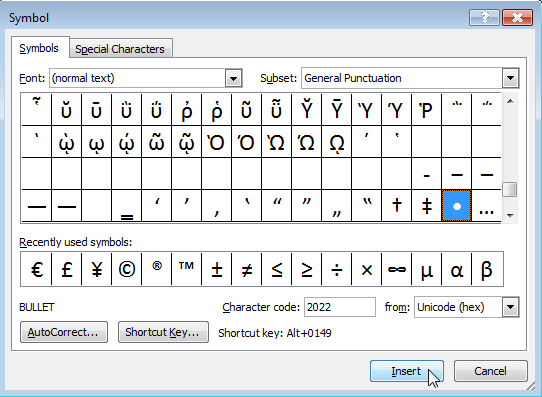
- 3360
- 557
- Wendell Shields
Mungkin ada masa apabila anda ingin memasukkan peluru di tengah -tengah ayat atau garis teks. Sebagai contoh, anda mungkin mahu meletakkan peluru di antara bahagian alamat, seperti yang digambarkan di bawah.
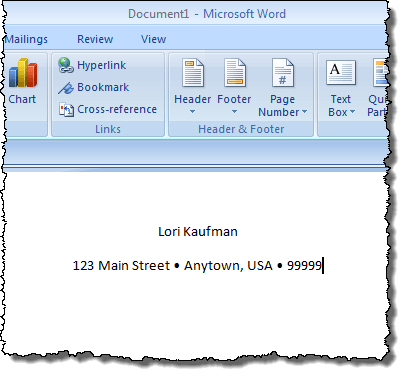
Masukkan simbol peluru dalam perkataan
Untuk memasukkan peluru secara grafik dalam perkataan, letakkan titik sisipan di mana anda ingin memasukkan peluru dan klik Masukkan tab pada reben.
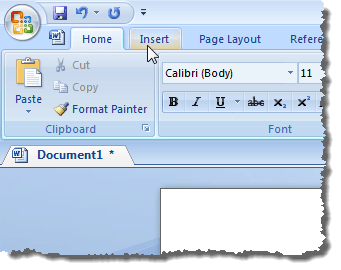
Klik Simbol butang di Simbol kumpulan. Palet pelbagai simbol memaparkan. Sekiranya peluru yang ingin anda masukkan memaparkan dalam palet, klik watak peluru untuk memasukkannya. Sekiranya simbol peluru yang anda mahu masukkan tidak tersedia di palet, klik Lebih banyak simbol.
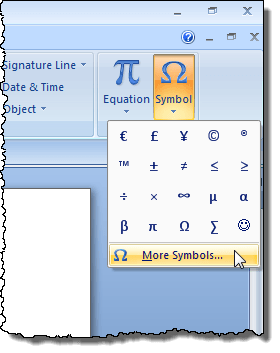
CATATAN: Sekiranya anda menggunakan Word 2003, pilih Simbol daripada Masukkan menu untuk mengakses Simbol palet.
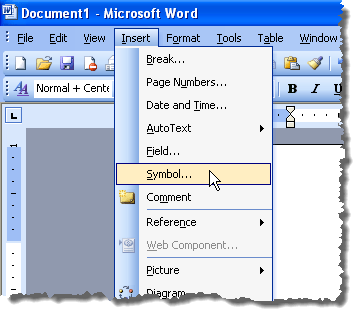
The Simbol Kotak Dialog Memaparkan. Cari watak peluru yang ingin anda masukkan. Anda boleh menggunakan Subset Senarai drop-down untuk memaparkan jenis simbol tertentu.
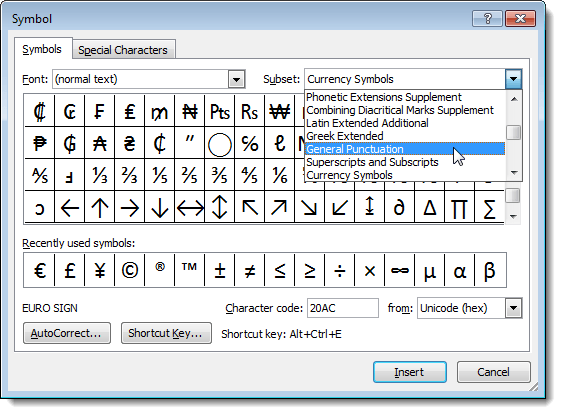
Kami menjumpai peluru yang kami mahu gunakan di Subset tanda baca umum. Klik watak peluru di grid simbol di Simbol kotak dialog. Klik Masukkan butang untuk memasukkan watak. Jangan tutup Simbol kotak dialog lagi.
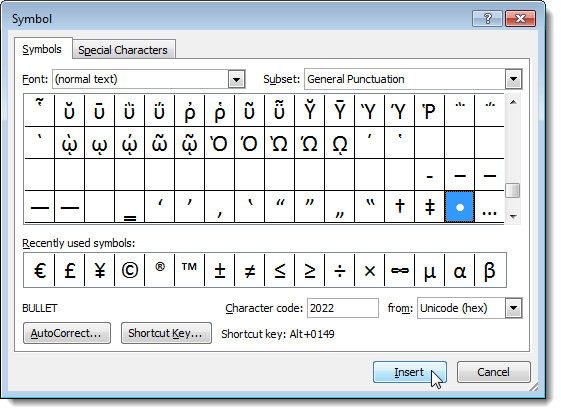
Terdapat dua jenis kotak dialog, modal dan bukan modal. Kotak dialog modal adalah salah satu yang memerlukan anda berinteraksi dengannya dan menutupnya sebelum anda dapat berinteraksi dengan program induk utama lagi. The Simbol Kotak dialog adalah kotak dialog bukan modal, dan oleh itu, anda boleh berinteraksi dengan dokumen Word anda semasa kotak dialog masih dibuka dan kemudian klik pada Simbol Kotak dialog untuk kembali ke sana. Ini berguna jika anda ingin memasukkan beberapa simbol dalam satu blok teks.
Sebaik sahaja anda menaip lebih banyak teks dan ingin memasukkan peluru lain, klik pada kotak dialog Simbol untuk memberi fokus dan klik Masukkan butang sekali lagi. Peluru masih dipilih dalam grid simbol di kotak dialog.
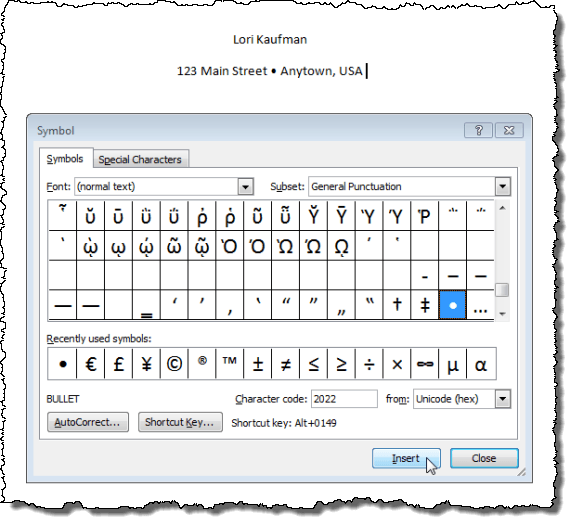
Setelah selesai memasukkan semua peluru, atau aksara lain, anda ingin memasukkan, klik Tutup butang untuk menutup Simbol kotak dialog.
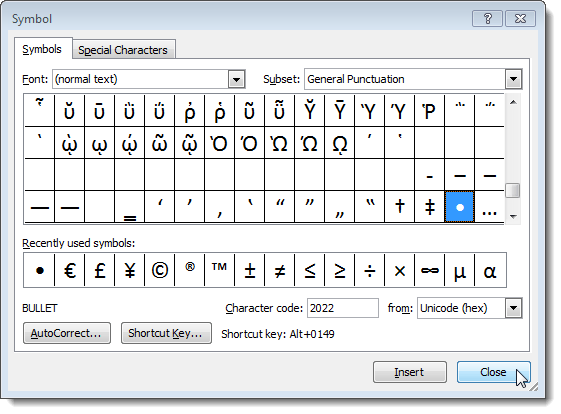
The Kunci pintasan untuk peluru yang dipilih disenaraikan di bahagian bawah Simbol kotak dialog (ALT + 0149 untuk peluru yang kami pilih). Anda boleh menggunakan kekunci pintasan itu untuk memasukkan peluru dalam baris teks, seperti yang telah kami sebutkan pada permulaan siaran ini. Nikmati!
- « Kemas kini Pelayar Safari Apple di Windows
- Keluarkan label teks dari ikon desktop di Windows 7/8/10 »

